Wenn Sie zu einem LG Telefon wechseln von anderen Marken aus wie Samsung, iPhone, könnte die komplizierteste Sache vermutlich der Datentransfer sein.
Glücklicherweise bietet LG ein nützliches Werkzeug - LG Mobile Switch - um Ihnen zu helfen, Daten von einem alten LG-Handy, Samsung, iPhone, Motorola auf ein neues LG-Handy zu übertragen.
Dieser Beitrag erläutert was die LG Mobile Switch App ist und wie dieses Werkzeug zur Datenübertragung funktioniert.
Allerdings unterstützt LG Mobile Switch nur Datenübertragung von einem Android/iPhone zu einem (neuen) LG Gerät. Wollen Sie es andersrum gibt es eine gute Alternative – FonePaw DoTrans (opens new window), was Daten nicht nur von iPhone/Android zu einem LG Handy transferiert, sondern auch Daten von einem LG Gerät auf ein anderes Handy übermitteln kann.
Nicht verpassen
LG gelöschte Fotos wiederherstellen - geht mit allen LG Modellen
DoTrans
(opens new window) ist ein Übertragungsprogramm welches Ihnen
hilft Daten zwischen LG Handys und anderen Geräten zu bewegen mithilfe von USB-Kabel. Top Funktionen von DoTrans: LG Mobile Switch (Sender) ist eine Android-App, mit der Sie alle Daten einschließlich Fotos, Videos, Musik,
Kontakte und Anrufprotokolle usw. von Ihrem alten Android- oder iOS-Handy auf ein brandneues LG-Handy übertragen
können. Wichtig: LG Mobile Switch kann keine Daten übertragen, die in der Cloud gespeichert sind, wie z.B. iCloud oder Google
Drive, aber diese Inhalte sind verfügbar, wenn Sie sich mit Ihrem neuen LG Handy in das Konto einloggen. LG Mobile Switch unterstützt zwei Übertragungsmethoden: Wi-Fi und OTG-USB-Verbindung. Um sicherzustellen, dass alle Funktionen in LG Mobile Switch verfügbar sind: Vergewissern Sie sich zuerst, dass Ihr altes und das neue Handy mit dem selben WI-FI Netzwerk verbunden sind. Schritt 1 Gehen Sie auf Ihrem alten Android-Handy zu Google Play, um „Mobile Switch“ herunterzuladen und zu installieren.
Vergessen Sie nicht, alle Genehmigungsanfragen zu akzeptieren. Wenn Sie aufgefordert werden, eine
Übertragungsmethode auszuwählen, tippen Sie auf „Drahtlos“. Gehen Sie auf Ihrem neuen LG-Handy zu „Einstellungen“ > „Allgemein“ > „Sicherung“ und tippen
Sie auf „LG Mobile Switch“, um die App zu öffnen. Tippen Sie auf „Drahtlos“, wenn Sie aufgefordert
werden, die Übertragungsmethoden auszuwählen. Tippen Sie dann auf „Empfangen“. Schritt 2 Tippen Sie auf beiden Telefonen in der rechten Bildschirmecke auf „Starten“, um eine drahtlose Verbindung zwischen
den beiden Geräten herzustellen. Wenn es Ihr altes Handy Ihr neues LG gefunden hat, verbinden Sie sich mit ihm.
Tippen Sie auf Ihrem neuen LG-Handy auf „Empfangen“, um es anzunehmen. Schritt 3 Jetzt können Sie alle Inhalte auf ihrem alten Telefon sehen, die zu verschiebenden Daten auswählen und auf „Weiter“
tippen. Der Übertragungsvorgang kann eine Weile dauern, je nachdem, wie viele Inhalte Sie verschieben möchten. Schritt 4 Drücken Sie auf Ihrem alten Handy auf „Fertig“ und auf Ihrem neuen LG-Handy auf „Neustart“, um den Vorgang
abzuschließen. Die Verwendung eines USB-Kabels ist auch eine gute Möglichkeit, Daten auf Ihr neues LG-Handy zu übertragen. Und
möglicherweise benötigen Sie einen OTG-Adapter, um beide Telefone direkt miteinander zu verbinden. Schritt 1 Auf Ihrem alten Android gehen Sie zu Google Play, um „Mobile Switch“ herunterzuladen und zu installieren. Vergessen
Sie nicht, alle Anfragen zu akzeptieren. Gehen Sie auf Ihrem neuen LG-Handy zu „Einstellungen“ > „Allgemein“ >
„Sicherung“ und tippen Sie auf „LG Mobile Switch“, um die App zu öffnen. Wenn Sie aufgefordert
werden, die Übertragungsmethode auszuwählen, tippen Sie auf „USB-Kabel“. Schritt 2 Verbinden Sie beide Telefone mit einem USB-Kabel und einem USB-Adapter. Vergewissern Sie sich, dass die
Bannermeldung Ihres alten Telefons oben auf dem Bildschirm „Dateiübertragung“ für die
USB-Verbindung anzeigt. Falls nicht, streichen Sie das Banner herunter und tippen Sie auf „Dateiübertragung“. Schritt 3 Tippen Sie auf Ihrem neuen LG-Handy auf „Empfangen“ und wählen Sie die Daten, die Sie auf Ihrem alten Android
benötigen, und klicken Sie dann auf „WEITER“. Die Übertragung kann eine Weile dauern, je nachdem, wie viele Inhalte
Sie verschieben müssen. Schritt 4 Drücken Sie auf Ihrem alten Telefon auf „Fertig“ und auf Ihrem neuen LG-Handy auf „Neustart“, um den Vorgang
abzuschließen. Es ist wichtig zu wissen, dass wenn Sie von einem iPhone wechseln, müssen Sie ein USB-Kabel verwenden, um Ihre
Inhalte zu übertragen. Und hier sind die Schritte zur Übertragung von Daten vom iPhone zum LG mit Kabel. Schritt 1 Verbinden Sie Ihr iPhone und LG mit dem USB-Kabel und dem OTG-Stecker. Tippen Sie auf „Vertrauen“ auf dem iOS-Gerät
und die LG Mobile Switch App startet automatisch, sobald das Telefon mit dem USB-Kabel verbunden ist. Schritt 2 Markieren Sie die Daten, die Sie übertragen wollen. Starten Sie Ihr LG-Handy neu und die Daten werden erfolgreich
übertragen. Hinweis: Es gibt keine iOS-Version des LG Mobile Switch. LG Mobile Switch ist einfach zu bedienen. Es hilft Ihnen, Daten von Ihrem alten Handy auf ein neues LG Handy
drahtlos oder über das USB-Kabel zu übertragen. Nach Tests haben wir festgestellt, dass beide Wege bequem sind und
die Daten schnell übertragen werden können. Aber es unterstützt nicht die Übertragung von Daten von LG auf
Smartphones anderer Marken, insbesondere auf das iPhone. Um Daten von LG auf iPhone, Samsung und mehr zu übertragen,
kann FonePaw
DoTrans
(opens new window) Ihnen dabei helfen.Alternative zu LG Mobile Switch
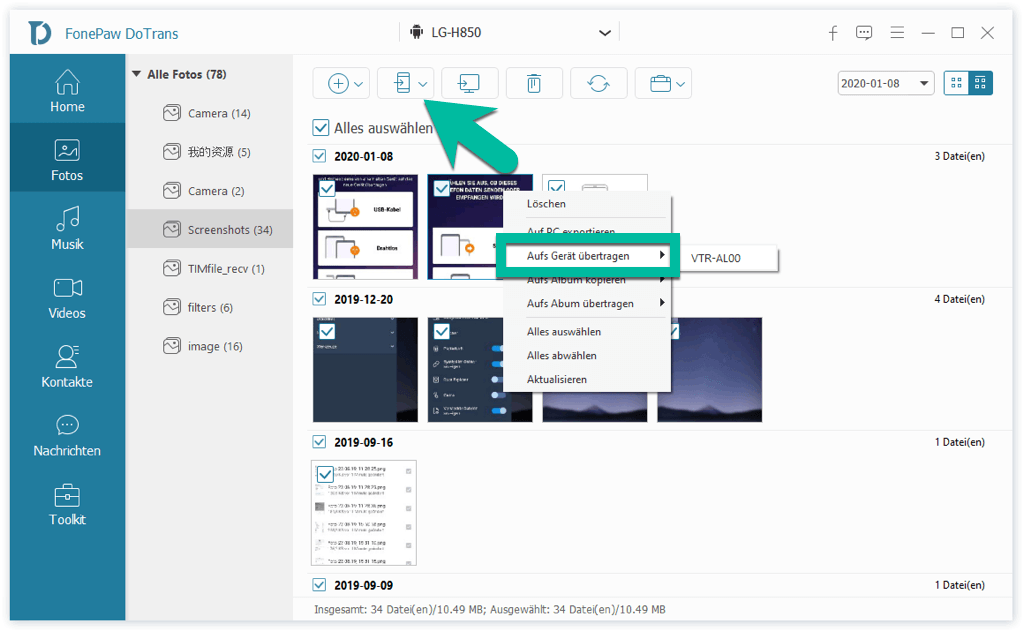
Was ist LG Mobile Switch
LG Mobile Switch Anleitung: Wie benutzt man das?
# Daten vom alten
Android-Handy auf das LG drahtlos übertragen
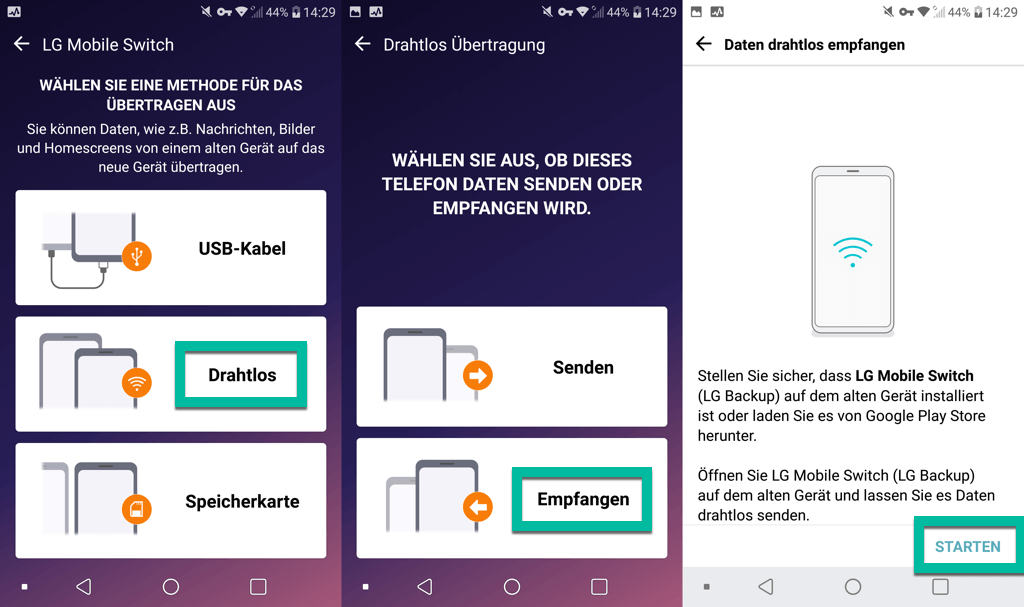
# Daten von Android auf LG mit Kabel übertragen
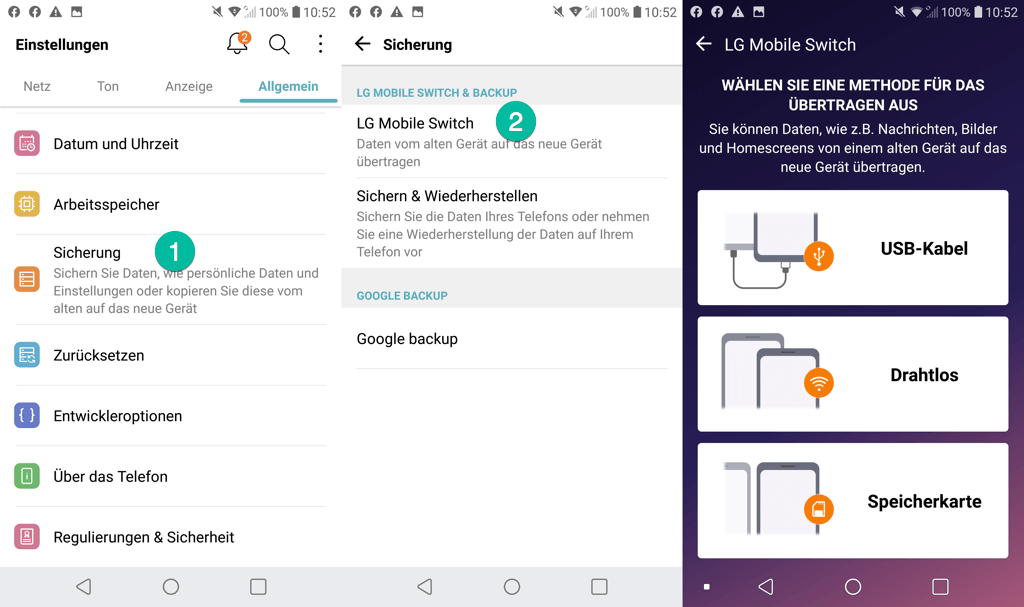
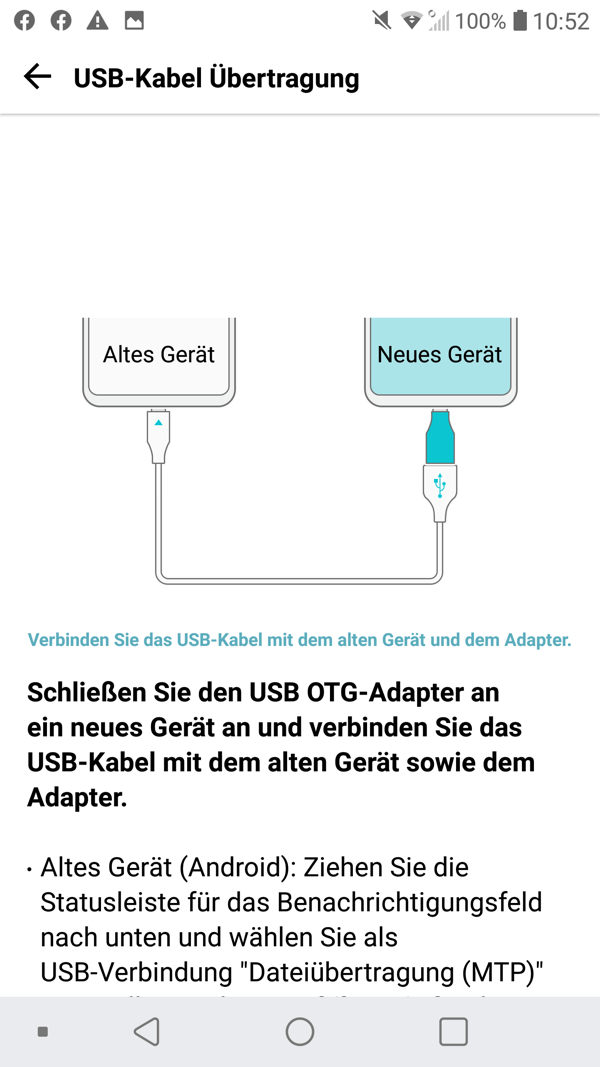
# Daten
Übertragen vom iPhone auf LG mit dem Kabel LG Mobile Switch
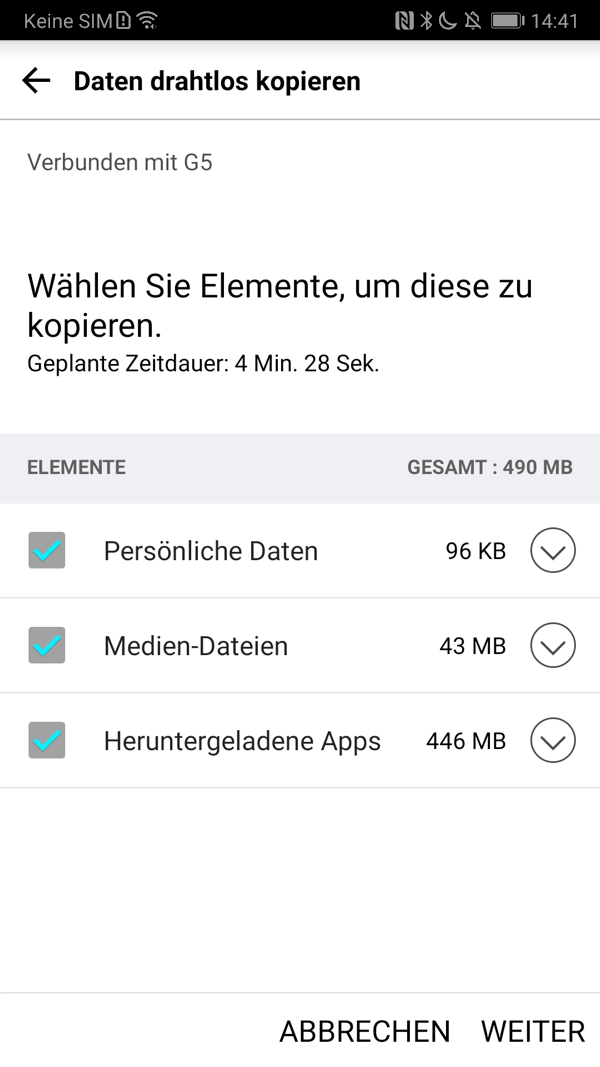
- Hot Artikel
- 5 Wege: Gelöschte Dateien wiederherstellen auf Windows 10/8/7
- Top 6 kostenlose Bildschirm-Recorder ohne Wasserzeichen
- Android: USB-Debugging aktivieren trotz Display Defekt und Daten retten
- Wie man ein Amazon Prime Video auf den PC und Mac herunterlädt und rippt
- [Kostenlos] Das beste USB-Stick-Reparieren-Tool















